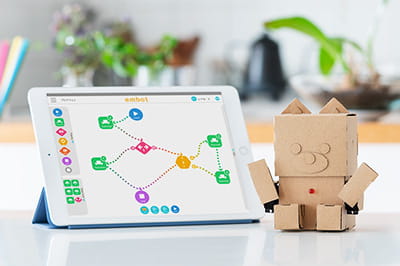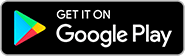【embotでプログラミングを学ぼう⑬-1】超音波センサーで測定した距離をプログラムに使おう:解説編
目次
- 【embotレベル】4
- 【プログラムの技】センサーの情報を使う(「超音波センサー」使用)
- 【主に使うプログラム】センサー(距離(超音波センサー))
embotで別売りのセンサーを利用すると、プログラムの材料にいろいろな値を使うことができます。以前は明るさの値を使いましたが、今回は距離を使ってみましょう。
<今回は、embotと一緒に「超音波センサー」(https://shop.embot.jp/)を使用します。別途ご購入いただく必要があります。また、超音波センサーはembot+(エムボットプラス)のみ使用することができます。>
「距離」をプログラムに使う
embotでは、タブレットの時刻、方角、位置、ジャイロ(傾き)の情報をプログラムの材料として使うことができました。さらに、「超音波センサー」を使うと、距離の情報を使ったプログラムを作れます。
→参照:時刻や位置をプログラムの材料にする【embotでプログラミングを学ぼう5】

「超音波センサー」というのは、距離を測定できるセンサーで、embotアプリは測定された値を受け取って、プログラムに使うことができます。

超音波センサーは、超音波を発信し、対象物で反射した超音波を受信して、対象物までの距離を測定するセンサーです。身近なイメージで例えると、ボールを壁に向かって投げたときに、壁との距離が近ければ早くボールが返ってきますが、遠いとボールが返ってくるのに時間がかかるのと、同じような考え方です。
超音波センサーは片方の筒から「送信波」を出し、もう片方の筒でその送信波を「受信」します。そのため、例えば超音波センサーを手でにぎってしまうと、送信波を受信できず、距離を測定することができないので注意しましょう。

embotでやってみよう
まず、embotで「超音波センサー」を使うためにコアにセンサーを接続します。embot+のI2Cセンサーコネクターに超音波センサーをつなげましょう。

次に、タブレットと接続します。embotアプリを開いたらレベル3を選んで新しいプログラムを作成します。画面右上にある「センサーを設定」をタップして、「I2C」ボタンを押します。超音波センサーの「設定する」ボタンを押し、次に出る画面で超音波センサーのマークが出ていれば設定の完了です。

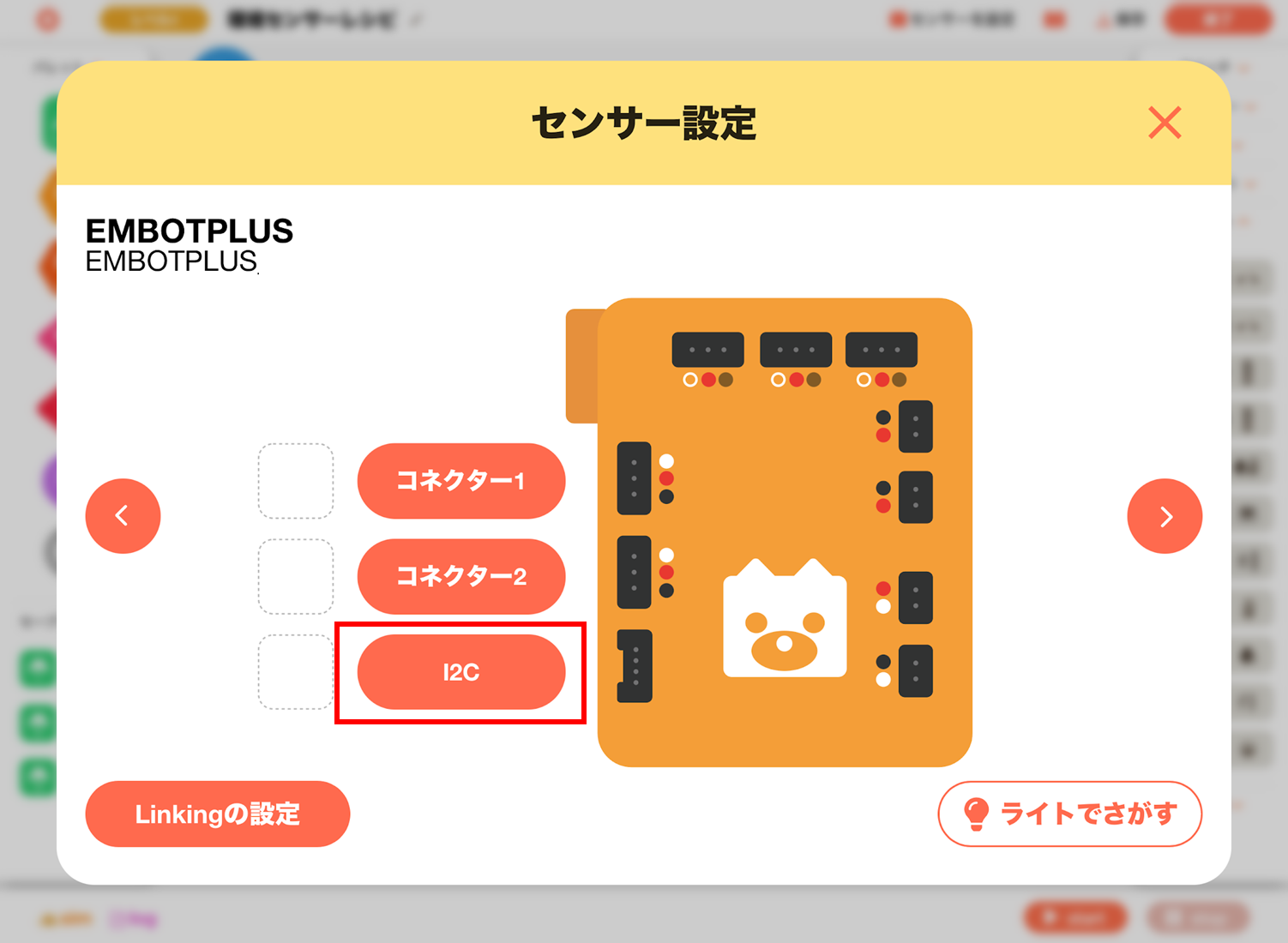
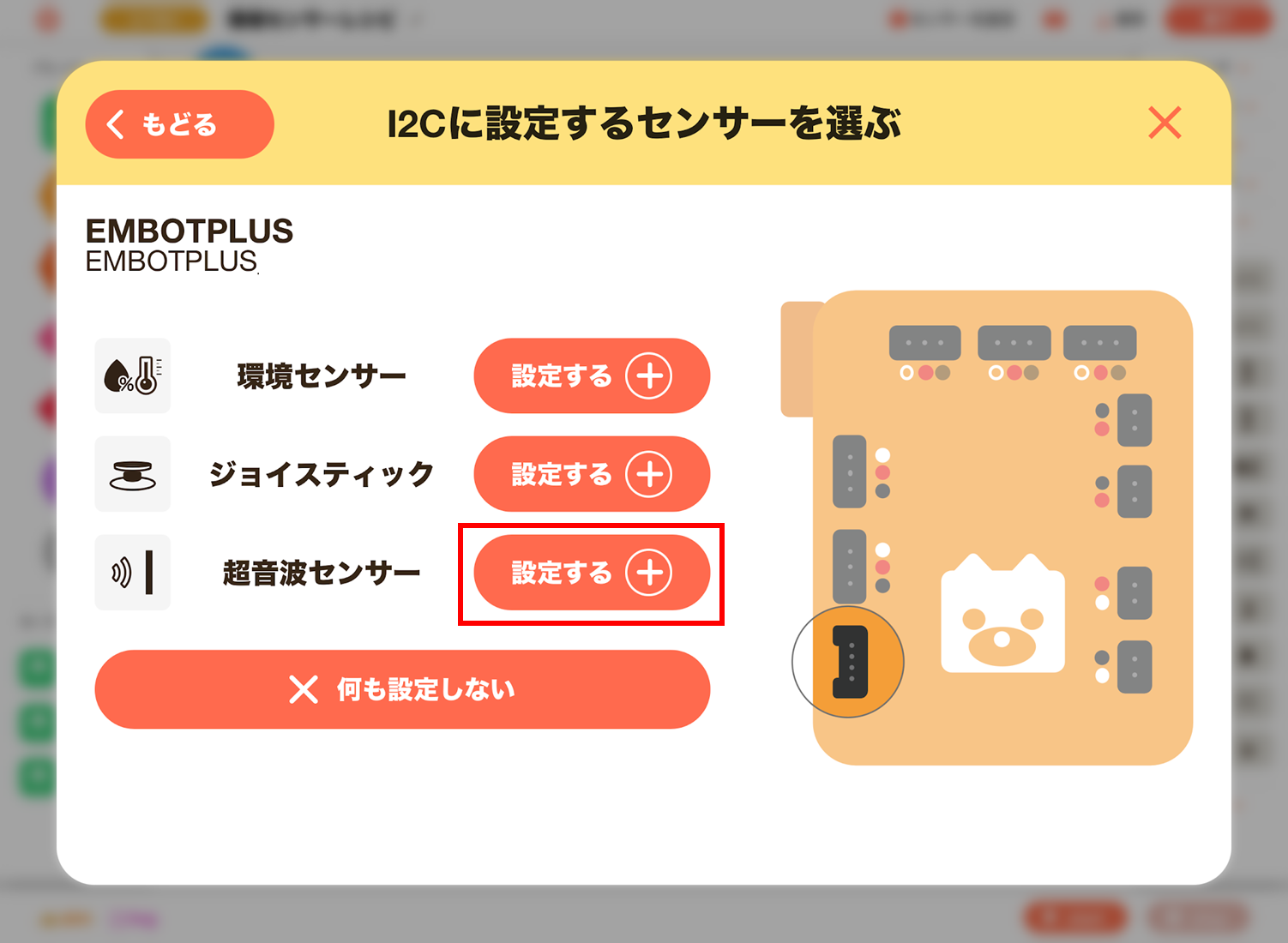

プログラム作成画面にもどって右側エリアのセンサーのなかにある[超音波]をタップすると、距離の測定値がmm(ミリメートル)単位で表示されます。超音波センサーの前に手をかざして、もう一度[超音波]をタップし、距離が変わることを確認してみましょう。超音波センサーは、20~4500mm(2cm~4.5m)の距離を測ることができます。

「超音波センサー」が測定する「距離」の値をプログラムに使ってみましょう。プログラム作成画面に戻ったら、次の図の通り[start]、[wait]、[function]、[end]ブロックを1個ずつ配置します。

[wait]ブロックを開いて、次の図の通り「超音波<300」という条件を設定します。「距離が300mmより小さい」という意味です。この条件が「はい」の状態になるまでプログラムは先に進まずにここで待ちます。

次に[function]のプログラムを作成しましょう。functionは、embotから「こんにちは」とならし、アニメ1のように動かすプログラムを作ります。
 フローチャートの画面に戻って、プログラムを実行してみましょう。「超音波センサー」の前を通ると、embotがあいさつをしてくれます。
フローチャートの画面に戻って、プログラムを実行してみましょう。「超音波センサー」の前を通ると、embotがあいさつをしてくれます。
動画でプログラムを実行しているところを見てみましょう。
続いて、この技を使った課題に挑戦します。
→【embotでプログラミングを学ぼう⑬-2】超音波センサーで測定した距離をプログラムに使おう:課題編